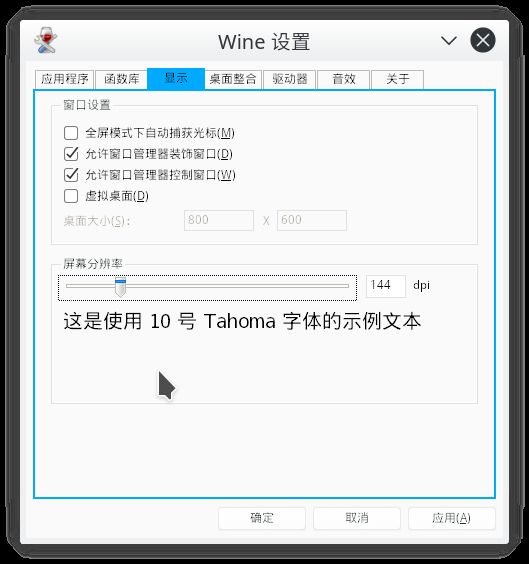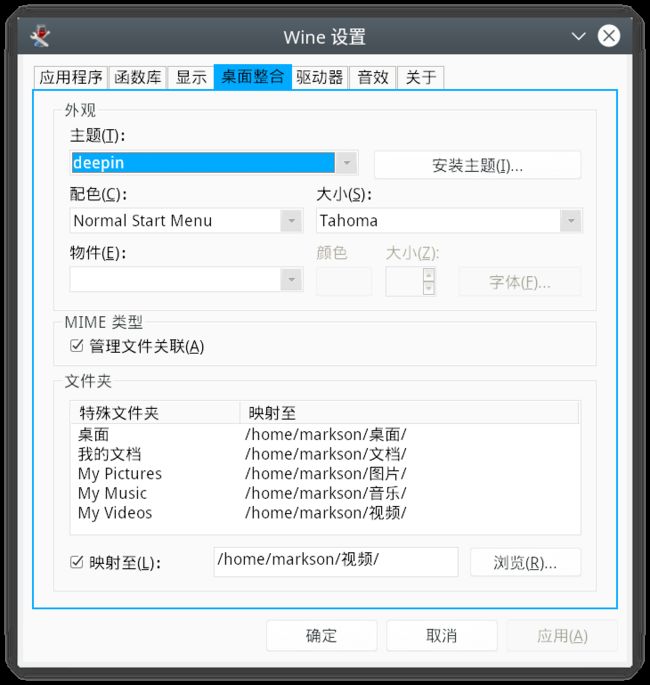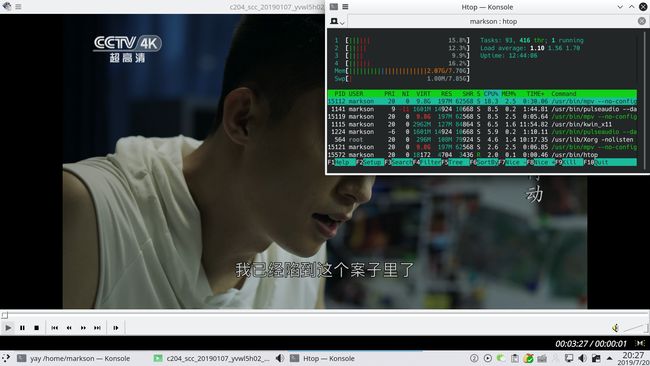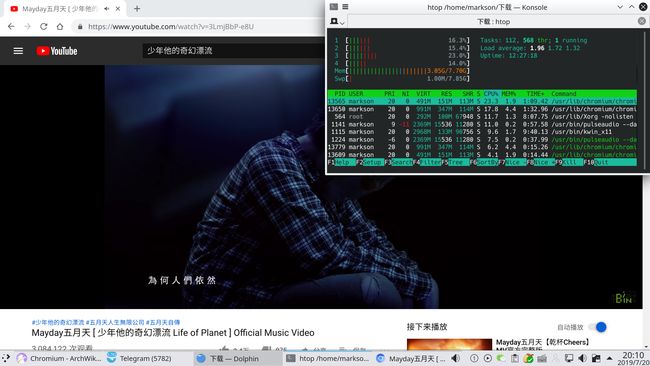第二篇
1、界面美化
1.1 统一 GTK 与 Qt 程序的外观
从 Arch Linux CN 源里面安装 tela-icon-theme-git 这个包,从而获取新的图标,然后在 系统设置 > 图标 里面应用。注意,该图标包提供多个主基调颜色的图标。
然后转到 系统设置 > 应用程序风格 ,再转到 GNOME/GTK 应用程序风格 ,把 GTK 主题全部设置为 Breeze ,把 GTK 的图标包设置为与 KDE 所使用的一致。
光标主题也应该设置为一样,在 系统设置 > 工作空间主题 里面与 GNOME/GTK 应用程序风格 里面设置同样的鼠标光标。
1.2 桌面特效
打开 系统设置 > 桌面行为 ,在 屏幕特效 里面打开 魔灯 效果;然后转到 系统设置 > 应用程序风格 > 部件风格 ,接着配置 微风 的部件样式,给菜单使用一定的透明度。
1.3 pacman 的彩色输出
编辑 /etc/pacman.conf ,去掉 color 那一项目的注释。这样,pacman 就会以彩色输出结果,以免某些时候烟花缭乱。
2、软件安装
2.1 腾讯 TIM
该软件的一些资料来源于 Deepin 系统项目组的努力,是他们通过 Wine 项目给我们带来了在 Linux 上使用 Windows 软件的可能性。该软件需要从 AUR 安装。首先,我们安装 AUR 的管理工具 yay:
sudo pacman -S yay
我们需要启用 32 位仓库来安装 Wine,在 /etc/pacman.conf 里面把 multilib 启用,然后刷新软件库信息,最后安装 Wine:
sudo pacman -S wine wine-mono wine_gecko
安装完成之后,我们从 AUR 安装 TIM :
yay -S deepin-wine-tim
安装之时必须注意程序的提示,然后等待安装完成即可。安装完成之后点击程序列表里面的 TIM 图标,TIM 的安装向导会自动运行,注意,在这里把添加快捷方式与开机启动都去掉。
如果使用高分辨率屏幕,那么运行以下命令以设置 DPI,100% 之时的 DPI 是 96,因此,所需要的 DPI 请自己计算。笔者的屏幕缩放是 1.5 ,所以把 DPI 设置为 144.
env WINEPREFIX="$HOME/.deepinwine/Deepin-TIM" winecfg
同时记得修改文件夹映射,否则程序可能工作不正常。
本段参考
1. AUR上 的安装包页面
2. 打包者的 GitHub 主页
3. HiDPI 设置
4.开发者打包好的安装包
2.2 网易云音乐
该软件有原生 Linux 版本,可以直接从 Arch Linux CN 源安装:
yay -S netease-cloud-music
2.3 网页浏览器
直接用 pacman 安装即可。不过,为 KDE 优化的 Firefox 需要从 AUR 或者 Arch Linux CN 源安装。
yay -S firefox-kde-opensuse
或者
yay -S firefox-kde-opensuse-bin
2.4 微信
与 TIM 一样,微信也是在 WINE 下的 Windows 程序。
yay -S deepin-wine-wechat
与 TIM 一样,安装完成之后也需要根据自己的需要修改映射文件夹与 DPI 设置。
env WINEPREFIX="$HOME/.deepinwine/Deepin-WeChat" winecfg
本段参考
1.AUR 上的安装包网页
2.开发者打包好的安装包
2.5 其他操作
clash 这个包是个好东西。
3. 硬件解码加速
Linux 平台支持硬件解码加速,其中以 Intel HD 显卡平台为最佳。不过,一个惨烈的现实是目前没有一个网页浏览器的官方版本是支持 Linux 下的硬件解码加速的,我们只能安装第三方开发者的 chromium-vaapi 来使用硬件解码加速功能。
首先安装硬件加速驱动。Intel 平台需要以下两个驱动之一,具体的可以参考 Arch Linux Wiki:
yay -S intel-media-driver
或者
yay -S libva-intel-driver
安装 libva-utils
这个软件包,然后使用vainfo来检查下硬件加速信息。
MPV 以及基于 MPV 的播放器(如Smplayer)对硬件解码加速支持最好。如:
至于在浏览器方面就没的选了,只能安装 chromium-vaapi(AUR)或者 chromium-vaapi-bin (AUR)之一,前者是从代码自己编译,后者是已经编译好了的安装包。
yay -S chromium-vaapi-bin
也可以直接下载编译好了的安装包来安装:
yay -U chromium-vaapi-<版本号>-x86_64.pkg.tar.xz
安装完成之后打开 Chromium,输入 chrome://flags,然后启用 ignore-gpu-blacklist。
然后编辑配置文件:
nano ~/.config/chromium-flags.conf
在里面输入:
--enable-accelerated-mjpeg-decode
--enable-accelerated-video
重启 Chromium 浏览器,打开一个高清视频试试吧。以下是 chromium-vaapi 与一个没有硬件加速的浏览器的对比:
如果需要播放加密内容,那么你需要从 AUR 安装 chromium-widevine 这个包。但是,安装这个包需要从谷歌下载许可协议的文本,so你懂的。
本段参考
1.chromium-vaapi
2.chromium-vaapi-bin
3.开发者打包好的安装包
4.CCTV-4K 直播源